Web của bạn đang chạy tốt, rồi đến một ngày xấu trời nọ Web bạn bị die, toàn bộ dữ liệu bài viết của bạn gây dựng lâu nay không còn nữa. Hãy đừng để điều đó xảy ra với một việc làm rất đơn giản đó chính là SAO LƯU VÀ PHỤC HỒI WordPress. Trong bài viết này mình sẽ hướng dẫn bạn 2 cách mà mình đang sử dụng giúp bạn tự động hóa quá trình này.
Sao lưu và phục hồi WordPress là gì ?
website của bạn luôn được cập nhật và viết bài mỗi ngày. Việc sao lưu sẽ ghi lại tất cả những thông tin website của bạn thành một file, tiến trình này gọi là SAO LƯU WordPress. Từ file được sao lưu này bạn có thể phục hồi lại nguyên trạng website trở lại lúc website được sao lưu.
Cách đơn giản để sau lưu và phục hồi wordpress
WordPress tích hợp sẵn tính năng Export và Import dữ liệu bạn có thể sử dụng tính năng này để sau lưu và phục hồi NỘI DUNG (lưu ý chỉ nội dung thôi nhé còn những cái khác như plugin, themes, file upload sẽ không được sao lưu)
Để Sao lưu bạn vào Tool chọn ==> Export
ở màn hình tiếp theo bạn có thể lựa chọn nội dung sẽ sao lưu, thường là chọn All Content (tất cả nội dung), hoặc bạn cũng có thể sao lưu một vài nội dung bạn muốn ví dụ như chỉ sao lưu các bài viết.
Sau khi nhấn nút Export bạn sẽ tải về một file dữ liệu sao lưu. Bạn lưu dữ file này cẩn thận để phục hồi sau này.
Để phục hồi lại dữ liệu bạn là như sau: vào Tool chọn ==> Import
mặc định chức năng này sẽ không có sẵn và bạn phải cài thêm Plugin ở màn hình dưới sẽ có hướng dẫn cho bạn
Sau khi cài Plugin xong bạn vào tool chọn Import lại bạn sẽ thấy màn hình Import, bạn chọn file sao lưu đã tạo ra ở bước trên sau đó nhấn Import để phục hồi lại dữ liệu.
Cách sao lưu và phục hồi WordPress tự động với Plugin
Cách vừa rồi rất đơn giản tuy nhiên chỉ sau lưu được nội dung, các file upload lên và các plugin theme sẽ không được sao lưu.
Để sao lưu được tất cả website bạn nên chọn Plugin chuyên biệt, bài viết này xin giới thiệu bạn Plugin Snap Shots của WPMUDEV.
Plugin Snap Shots này rất tuyệt vời, bạn chỉ cần lên lịch sao lưu và chọn những thứ cần sao lưu (dữ liệu bài viết, file uploads, plugin, theme …). Tới giờ plugin sẽ tự động đóng gói và up dữ liệu sao lưu của bạn qua mail hoặc Dropbox.
Xem hướng dẫn plugin SnapShots sao lưu và phục hồi WordPress tự động.

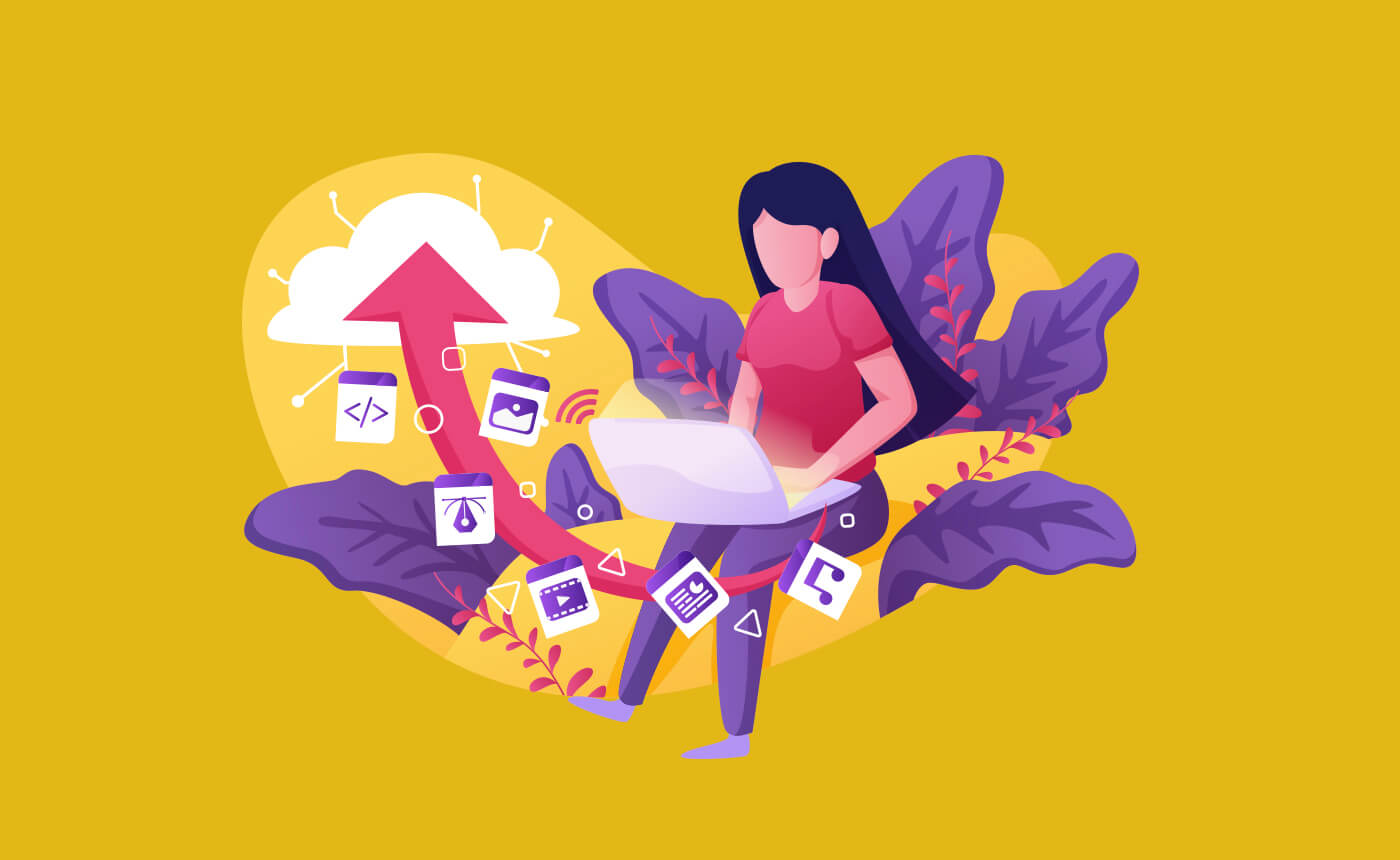
[…] lại. Nếu bạn muốn tìm hiểu thêm về điều này thì có thể tham khảo bài sao lưu website không lo bị hack của […]